|
Possiamo cominciare
- Tavolozza
dei colori: imposta in primo piano il colore n.ro 1 e
come sfondo il colore n.ro 2
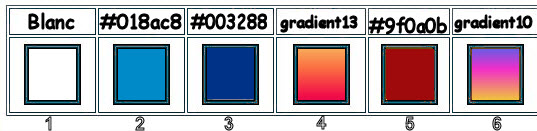
1. Apri
l'immagine
’’Fond_Espace_ lumière"
Con un doppio clic
nella tavolozza dei livelli, trasformala in livello
Raster 1
2. Effetti>Plugin><
I.C.NET Software >Filter Unlimited 2.0>Graphic
Plus>Cross Shadow per default
3. Effetti>Plugin><
I.C.NET Software >Filter Unlimited 2.0>Sapphire
Filters 07 - SapphirePlugin_0611... per default
4. Regola>Sfocatura>Sfocatura
radiale
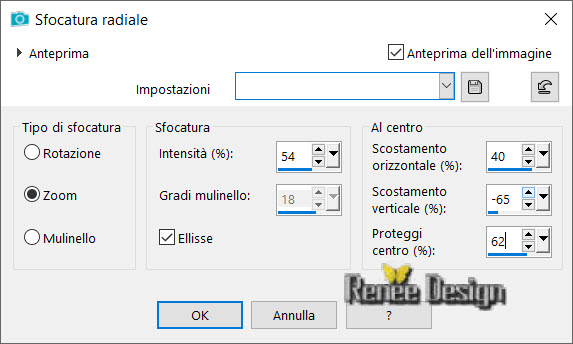
5. Livelli>Nuovo livello raster
6. Selezioni>Carica/salva selezione>Carica
selezione da disco - Cerca e carica la selezione "Espace_lumiere"
7. Attiva lo strumento
 e riempi la selezione con il bianco (5 clics)
e riempi la selezione con il bianco (5 clics)
SELEZIONI>DESELEZIONA TUTTO
8. Effetti>Effetti 3D>Sfalsa Ombra
1/1/50/0 in nero
9. Tavolozza dei livelli - cambia
la modalità di miscelatura di questo livello in Filtra
10. Livelli>Nuovo livello raster
11. Selezioni>Carica/salva
selezione>Carica selezione da disco - Cerca e carica la
selezione "Espace_Lumiere_1"
12. Apri il tube
‘’Renee_TUBES_Espace_lumiere_ville’’
- Modifica>Copia - torna al tuo
lavoro ed incolla nella selezione
13. Effetti>Effetti 3D>Sfalsa Ombra
5/1/50/14 in bianco
SELEZIONI>DESELEZIONA TUTTO
- Tavolozza dei colori - imposta in
primo piano il colore n.ro 3
14. Livelli>Nuovo livello raster
15. Selezioni>Carica/salva
selezione>Carica selezione da disco - Cerca e carica la
selezione "Espace_lumiere_2"
16.
Attiva lo strumento
 - opacità a 20 - e riempi la selezione con il
colore n.ro 3 (2 clics)
- opacità a 20 - e riempi la selezione con il
colore n.ro 3 (2 clics)
SELEZIONI>DESELEZIONA TUTTO
17. Apri il tube
‘’Renee_TUBES_Espace_lumiere_Image 1.png’’
- Modifica>Copia - torna al tuo
lavoro ed incolla come nuovo livello
18. Effetti>Plugin>< I.C.NET
Software >Filter Unlimited 2.0>Harry's
Button Tools - Flat Button I
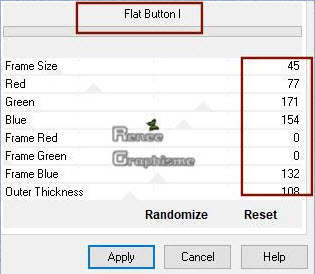
19.
Oggetti>Allinea>Inferiore
20.
Effetti>Effetti 3D>Sfalsa ombra 3/3/72/18 in nero
21. Tavolozza
dei livelli - cambia la modalità di miscelatura di
questo livello in Sovrapponi
22. Apri il
tube
‘’Renee_TUBES_Espace_lumiere_Image
2.png’’
-
Modifica>Copia - torna al tuo lavoro ed incolla come
nuovo livello
23. Attiva lo
strumento
 ed imposta i seguenti valori di posizionamento:
ed imposta i seguenti valori di posizionamento:
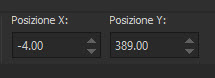
- Premi il
tasto M per deselezionare
24. Tavolozza
dei livelli - cambia la modalità di miscelatura di
questo livello in Filtra
- Tavolozza
dei livelli - posizionati sul livello Raster 1
25. Apri il
tube
’’Renee_TUBES_Espace_lumiere_Image
3.png’’
-
Modifica>Copia - torna al tuo lavoro ed incolla come
nuovo livello
26. Effetti>Plugin>Bordermani>Capsule
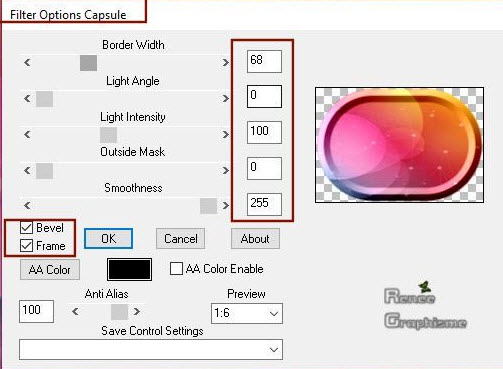
27.
Immagine>Ridimensiona a 72% - "Ridimensiona tutti i
livelli" NON selezionato
28. Tavolozza
dei livelli - cambia la modalità di miscelatura di
questo livello in Sovrapponi - diminuisci l'opacità a 67
29. Effetti>Plugin>Balder
Olrik>Mirror X
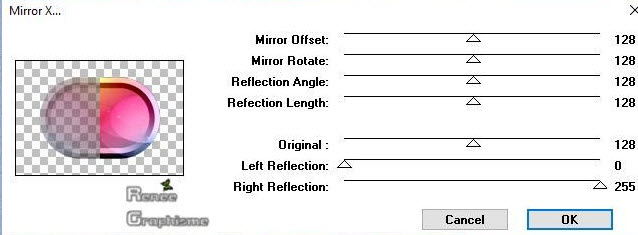
30.
Livelli>Duplica
31. Effetti>Plugin>Balder
Olrik>Lens Correction per default (tutto a 0)
32. Tavolozza
dei livelli - cambia la modalità di miscelatura di
questo livello in Filtra - opacità a 100
33. Effetti>Plugin>Alien
Skin Eye Candy 5>Impact>Perspective Shadow
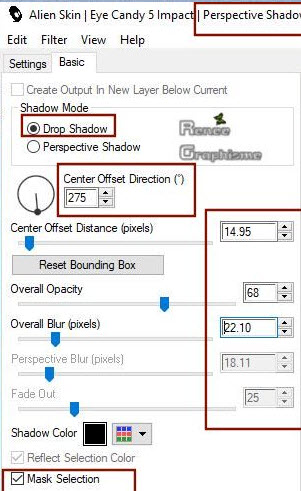
34. Tavolozza
dei livelli - posizionati sul livello inferiore (Raster
7) ed applica nuovamente quest'ultimo filtro con gli
stessi parametri
- Tavolozza
dei livelli - posizionati in alto
- Tavolozza
dei colori - imposta il bianco in primo piano
35. Livelli>Nuovo livello raster
36. Selezioni>Carica/salva
selezione>Carica selezione da disco - Cerca e carica la
selezione "Espace_lumiere_3"
37. Attiva lo strumento
 - opacità a 100 - e riempi la selezione con il
bianco (3 clics)
- opacità a 100 - e riempi la selezione con il
bianco (3 clics)
SELEZIONI>DESELEZIONA TUTTO
38. Tavolozza dei livelli - cambia
la modalità di miscelatura di questo livello in Luce
netta
39. Livelli>Nuovo livello raster
40. Selezioni>Carica/salva
selezione>Carica selezione da disco - Cerca e carica la
selezione "Espace_lumiere_4"
41.
Attiva lo strumento
 - opacità a 100 - e riempi la selezione con
il bianco (utilizza lo zoom se necessario)
- opacità a 100 - e riempi la selezione con
il bianco (utilizza lo zoom se necessario)
SELEZIONI>DESELEZIONA TUTTO
42. Effetti>Effetti 3D>Sfalsa ombra
1/1/71/1 in nero
43. Apri il tube
‘’Renee_TUBES_Espace_lampes.png’’
Modifica>Copia - torna al tuo
lavoro ed incolla come nuovo livello
- Posiziona così:
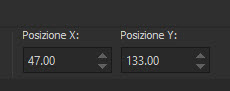
44.
Selezioni>Carica/salva selezione>Carica selezione da
disco - Cerca e carica la selezione "Espace_Lumiere_5"
45.
Regola>Sfocatura>Sfocatura gaussiana a 36
SELEZIONI>DESELEZIONA TUTTO
46. Apri il
tube
‘’Renee_TUBES_TUBE 78’’
- Immagine>Ridimensiona a 65%
- Modifica>Copia - torna al tuo
lavoro ed incolla come nuovo livello
47. Posiziona così
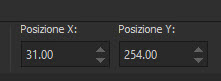
- Premi M per
deselezionare
48.
Livelli>Disponi>Sposta giù
- Tavolozza
dei livelli - posizionati in alto
- Il tuo
lavoro, a questo punto, si presenta così:
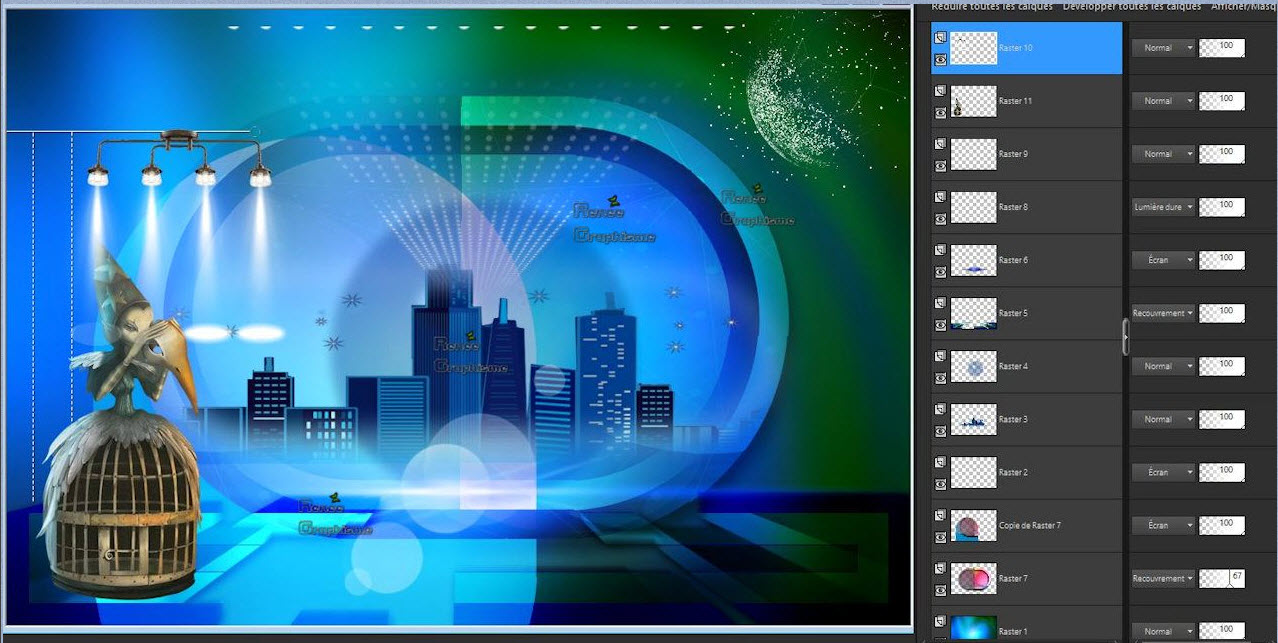
49. Apri il
tube ‘’Renee_TUBES_Espace_chaine.png’’
50. Posiziona
così:
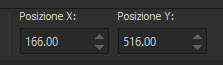
- Premi M per
deselezionare
51. Diminuisci
l'opacità di questo livello a 63
52. Livelli>Nuovo livello raster
53. Selezioni>Carica/salva
selezione>Carica selezione da disco - Cerca e carica la
selezione "Espace_lumiere_6"
54. Attiva lo strumento
 e riempi la selezione con il bianco
e riempi la selezione con il bianco
SELEZIONI>DESELEZIONA TUTTO
- Tavolozza dei colori - imposta in
primo piano il gradiente "akgradient13" così configurato:
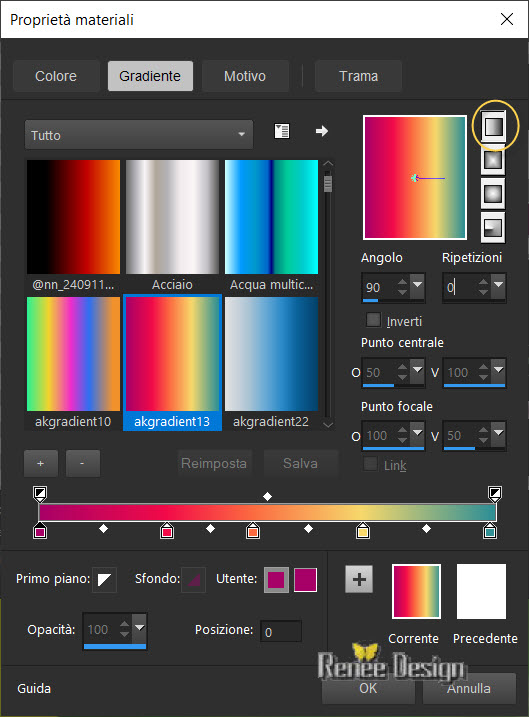
55. Livelli>Nuovo livello raster
56. Selezioni>Carica/salva
selezione>Carica selezione da disco - Cerca e carica la
selezione "Espace_lumiere_7"
57. Attiva lo strumento
 e riempi la selezione con il gradiente (clic più volte:
7 o 8)
e riempi la selezione con il gradiente (clic più volte:
7 o 8)
58. Effetti>Effetti bordo>Aumenta
59. Effetti>Effetti 3D>Sfalsa ombra
- settaggi memorizzati
SELEZIONI>DESELEZIONA TUTTO
60. Ripeti lo sfalsa ombra
- Imposta in primo piano il
gradiente "akgradient10" modalità lineare, così
configurato:
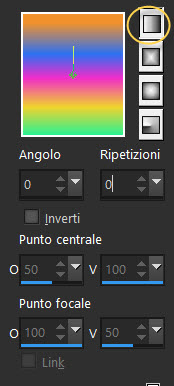
61. Livelli>Nuovo livello raster
62. Selezioni>Carica/salva
selezione>Carica selezione da disco - Cerca e carica la
selezione "Espace_lumiere_8"
63. Attiva lo strumento
 e riempi la selezione con il gradiente
e riempi la selezione con il gradiente
SELEZIONI>DESELEZIONA TUTTO
64. Effetti>Effetti 3D>Sfalsa ombra
- settaggi memorizzati
65. Apri il tube
‘’Renee_TUBES_TUBE 4’’
- Immagine>Ridimensiona a 65%
66. Modifica>Copia - torna al tuo
lavoro ed incolla come nuovo livello
67. Posiziona così:
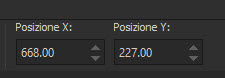
- Premi M per
deselezionare
- Tavolozza
dei colori - imposta in primo piano il colore n.ro 5
68. Livelli>Nuovo livello raster
69. Selezioni>Carica/salva
selezione>Carica selezione da disco - Cerca e carica la
selezione "Espace_lumiere_9"
70.
Attiva lo strumento
 e riempi la selezione con il colore di primo piano (4 o
5 clics)
e riempi la selezione con il colore di primo piano (4 o
5 clics)
SELEZIONI>DESELEZIONA TUTTO
71. Effetti>Effetti di
illuminazione>Sprazzo di luce - colore #f8ce5e
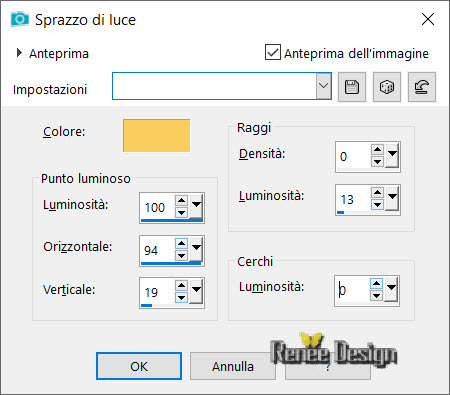
72. Apri il
tube "Titre"
-
Modifica>Copia - torna al tuo lavoro ed incolla come
nuovo livello
- Posiziona a
tuo gusto
73.
Livelli>Unisci>Unisci visibile
74. Effetti>Plugin><
I.C.NET Software >Filter Unlimited 2.0>Tramages>Pool
Shadow
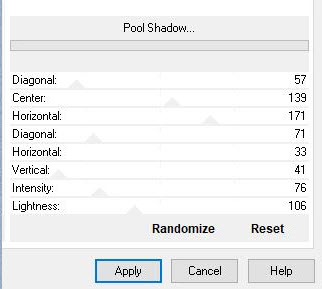
75.
Immagine>Aggiungi bordatura - 1 pixel - colore n.ro 2
76.
Immagine>Aggiungi bordatura - 10 pixels - colore n.ro 1
77.
Immagine>Aggiungi bordatura - 1 pixel - colore n.ro 2
78.
Selezioni>Seleziona tutto
79.
Immagine>Aggiungi bordatura - 45 pixels - colore n.ro 1
80.
Effetti>Effetti 3D>Sfalsa ombra 6/7/85/42 in nero
81.
Selezioni>Inverti
82.
Livelli>Nuovo livello raster
83. Effetti>Plugin>Creativity>Splatter>Mandrian
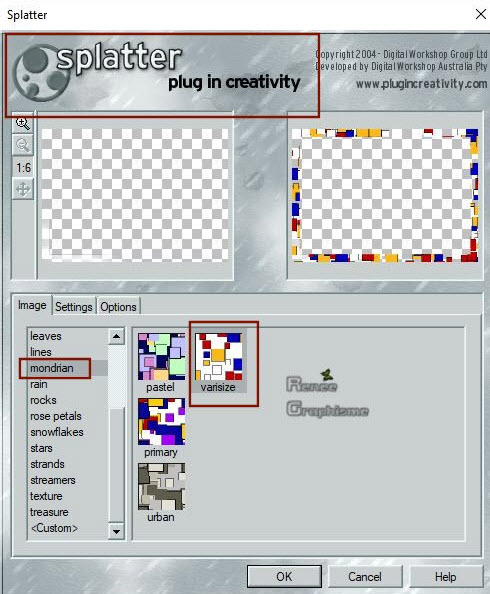
84.
Regola>Sfocatura>Sfocatura gaussiana a 36
SELEZIONI>DESELEZIONA TUTTO
85.
Immagine>Aggiungi bordatura - 1 pixel - colore a scelta
86.
Immagine>Ridimensiona a 999 pixels di larghezza
Il
tutorial è terminato
Spero abbiate gradito eseguirlo
Grazie
Renée
Scritto il 16 dicembre 2019
pubblicato
nel 2020
*
Ogni somiglianza con una lezione esistente è una pura
coincidenza
*
Non dimenticate di ringraziare i tubeurs e le
traduttrici che lavorano con e per noi.
Grazie
|